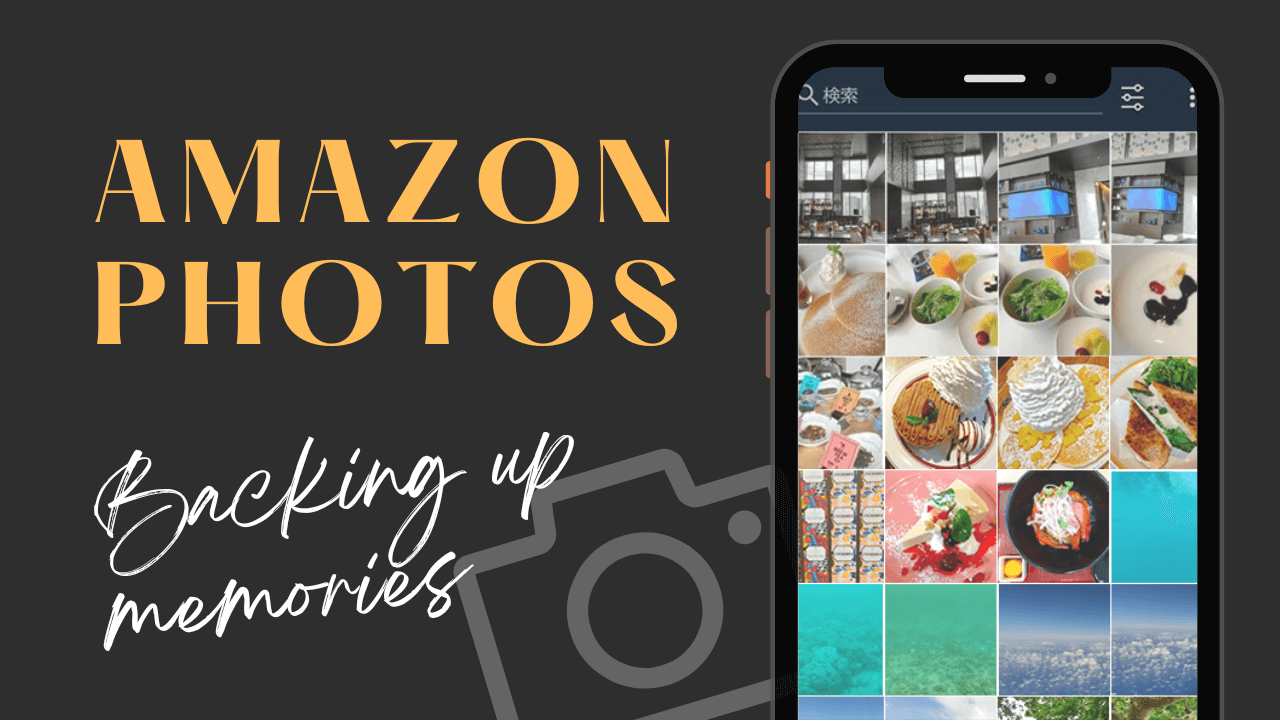※この記事はデモサイト用のサンプルとして制作されており、実際と異なる情報を含む可能性がある点を予めご理解ください。
スマートフォンで撮影した写真がどんどん溜まっていく。
たくさん貯まった大切な写真をどこかにバックアップしておきたい。
手軽にバックアップがとれるサービスはないか?とお探しの方へ。
Amazonプライム会員の方には、無料で利用できるオンラインストレージサービス「Amazonフォト」がありますのでご紹介します。
すでにAmazonのプライム会員なのに、Amazonフォトを使っていないとしたら勿体ない!
Amazonフォト
「オンラインストレージ」とは、インターネットを経由して利用できるディスクスペース。
スマートフォンはもちろん、パソコン、タブレットからもアクセスして利用できます。
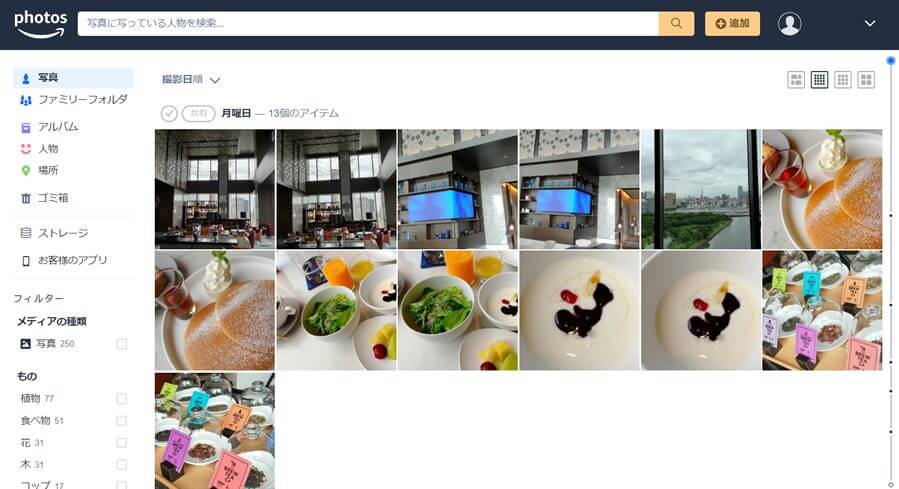
・無制限(写真を何枚でもアップロード)
・無圧縮(オリジナルの画像の解像度のままアップロード)
すでにAmazonプライム会員の方は、これを使わない手はありませんね。
スマートフォンの写真をAmazonフォトにアップロード
「Amazon Photoアプリ」を利用して、スマートフォンで撮影した写真は、自動的にAmazonフォトにアップロードされる設定をご紹介します。
アプリのダウンロード
Google Playから「Amazon Photos」をダウンロード。
Amazon Photosアプリの画面で「インストール」をタップ。
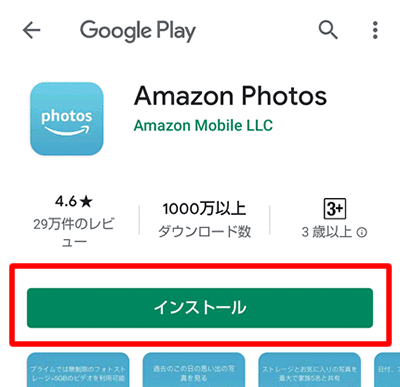
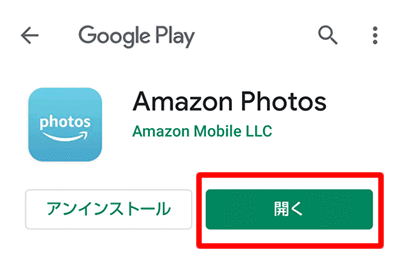
Amazonフォトの設定
Amazonフォトのサインイン画面になります。「続行」をタップ。Amazonにサインインしていない場合は、あなたのアカウントでサインインしてください。
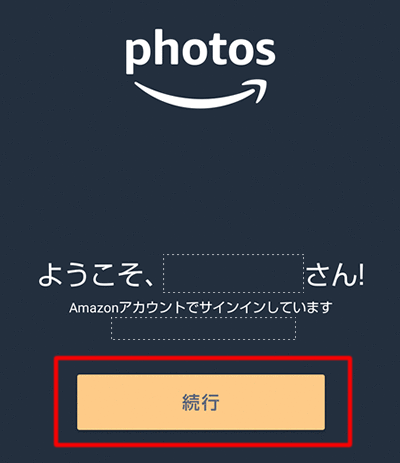
Amazonフォトが写真とビデオにアクセスできるように「OK」をタップ。
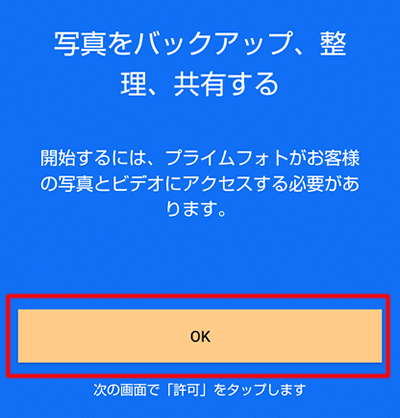
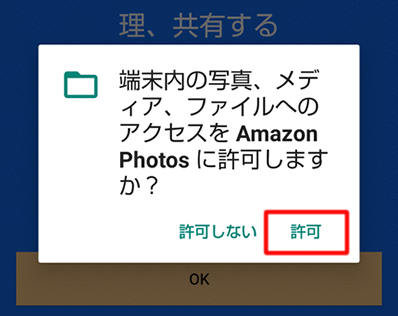
最初に自動的にAmazonフォトにアップロードされるように設定をします。
自動保存は「ON」、Wi-Fiに接続している時だけアップロードするように、モバイルデータは「OFF」に。
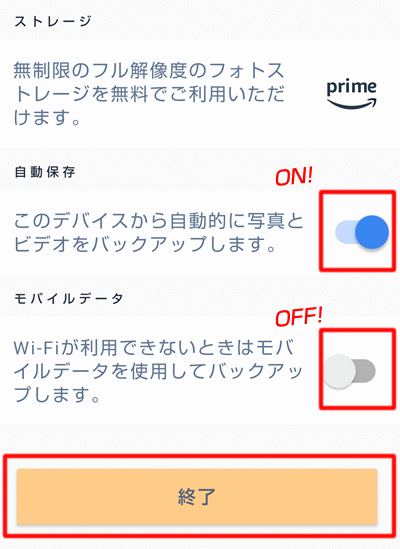
スマートフォンに保存されている写真がAmazonフォトへ、アップロードが開始されます。
たくさんの写真を一度にアップロードしようとするとバッテリーがかなり減りますので気を付けてくださいね。枚数によっては夜中の間ずっとアップロードということも。
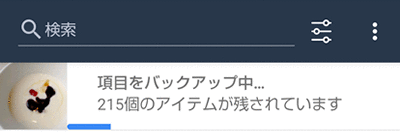
これで設定とアップロードは完了です。
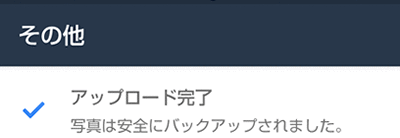
スマートフォンから確認
「Amazonフォトアプリ」を立ち上げると、アップロードされた写真が閲覧できます。
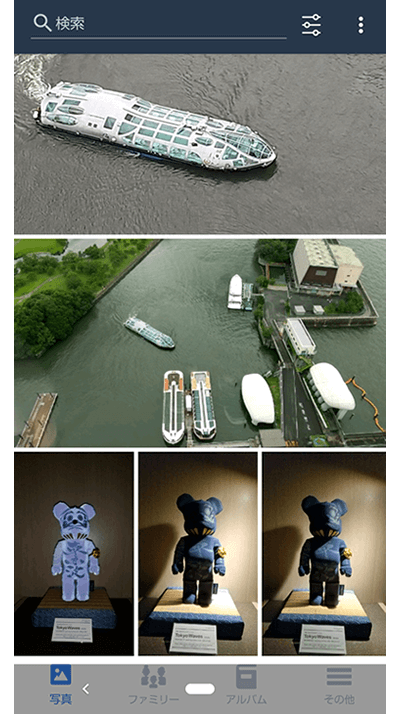
パソコンから確認
パソコンからアップロードした写真を確認するには、Amazonのフォト画面にします。
Amazonにサインインしてから、Amazonの検索ボックスに「prime photo」と入力して検索。

「Amazon photos」のトップ画面になります。「詳細はこちら」もしくは画面右上の「サインイン」をクリック。
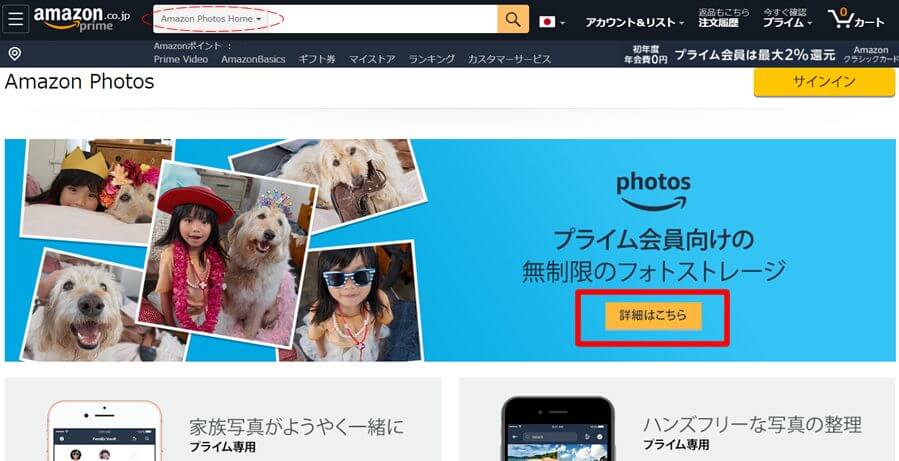
スマートフォンからアップロードされた写真が一覧表示されます。
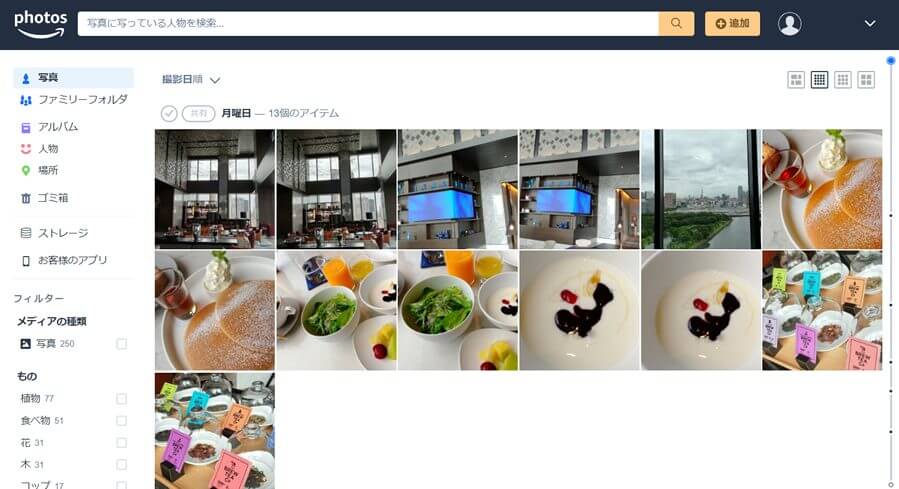
動画ファイルはGBまで。無制限ではありません。
パソコン上にダウンロード
Amazonフォトから、写真をパソコン上にダウンロードする方法は、写真右上の「…」をクリックして「ダウンロード」を選びます。

よくある質問
Amazonアカウントでは、5GBの無料ストレージ、Amazonプライム会員は、容量無制限の写真ストレージを利用できます。
ゴミ箱フォルダに追加されます。
さいごに
Amazonフォトを利用するにはプライム会員であることが前提ですが、スマホの写真がじゃんじゃん増えてバックアップで困っている方には、ぜひ使っていただきたい便利なサービスです。
フル画像(無圧縮)で無制限に利用できるのですから、すでにプライム会員の方ならば、使わない手はないです。
ただし、プライム会員を解約すると、5GBまでしか無料では使えなくなります。Amazonフォトに依存し過ぎると、プライム会員を解約しづらくなっちゃいますね。